Люди Resource Dashboard — Сотрудники Деталь показана
Создано: Мохеб Мохаммад Али
О приборной панели:
Эта панель инструментов предназначена для отображения данных и аналитических данных отдела кадров организации в реальном времени.
С помощью этой панели инструментов мы можем просматривать различную статистику человеческих ресурсов, которая автоматически обновляется, например, численность персонала, начисление заработной платы, распределение заработной платы, количество сотрудников и информацию о болезни.
Есть несколько способов визуализации данных HR для понимания целей. В октябре команда Excel Forum * запустила информационную панель, в соревновании с которой вас просят визуализировать данные, используя образцы данных.
Эта задача вызвала огромный трепет в сообществе и собрала 118 невероятных заявок.
Спасибо всем за участие и за то, что сделали это огромным опытом обучения для всех. Команда Excel Forum изучила несколько полезных приемов работы с панелями мониторинга и построения диаграмм.
В этой статье мы покажем вам, как создать эту панель инструментов.
Давайте посмотрим, как выглядит приборная панель, созданная Мохебом Мохаммедом Али:
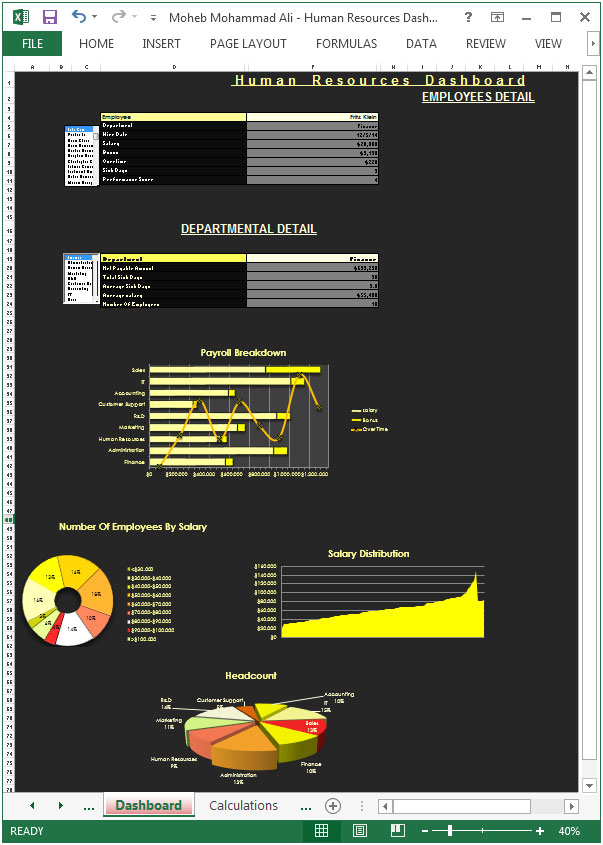
Мы разделили эту панель на 5 разделов информации. Давайте рассмотрим каждую отдельно.
Это интерактивная панель инструментов, которая в основном охватывает два раздела:
1) Сведения о сотруднике 2) Сведения об отделе Если вы хотите узнать сведения о сотруднике, включая отдел, дату приема на работу, зарплату и другие данные, вам необходимо выбрать сотрудника, и сведения будут обновлены автоматически.
Подробная информация об отделе включает чистую сумму к оплате, общее количество дней по болезни, среднее количество дней по болезни, среднюю зарплату и количество сотрудников. При единственном выборе из списка информация об отделе будет мгновенно изменена.
Раздел 1:
В этом разделе будет содержаться информация о сотрудниках.
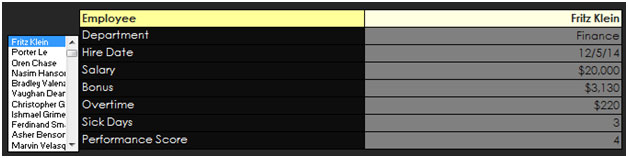
Из раскрывающегося списка вам нужно выбрать сотрудника, и информация о нем, такая как отдел, дата найма, зарплата, премии, сверхурочные, больничные дни и оценка производительности, будет обновлена.
Раздел 2:
В этом разделе отображается информация, относящаяся к отделу.
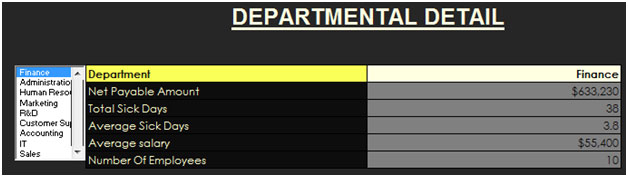
Из раскрывающегося списка вам нужно выбрать отдел, и информация об этом отделе, такая как чистая сумма к оплате, общее количество дней по болезни, среднее количество дней по болезни, средняя зарплата и количество сотрудников, будет обновлена.
Раздел 3:
На следующем рисунке показана разбивка заработной платы по продажам, ИТ, бухгалтерскому учету, поддержке клиентов, НИОКР, маркетингу, человеческим ресурсам, администрированию и финансам.
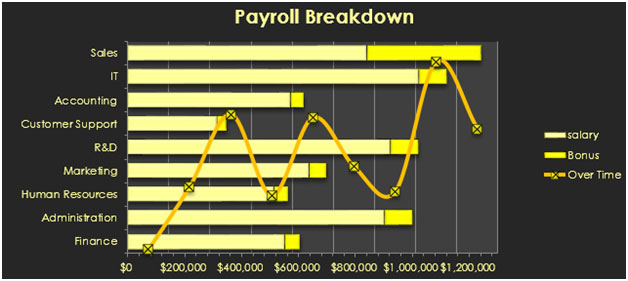
Раздел 4:
На следующем рисунке в виде графиков показано количество сотрудников по заработной плате в процентах.
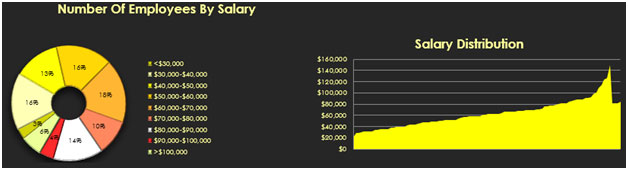
Раздел 5:
В этом разделе представлена численность всех отделов в процентах на круговой диаграмме.
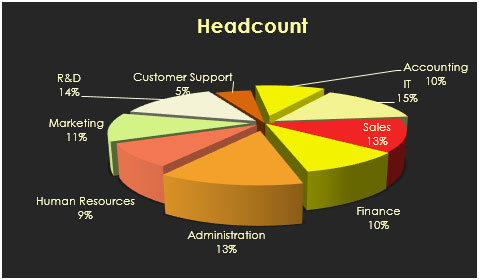
Используя эту панель инструментов, мы можем получить четкое представление о человеческих ресурсах и, таким образом, мы можем получать информацию с различных точек зрения.